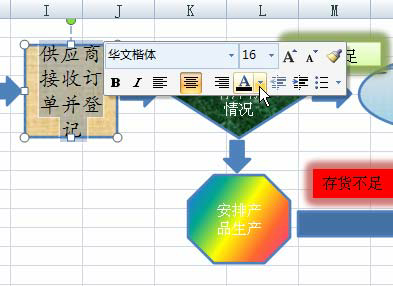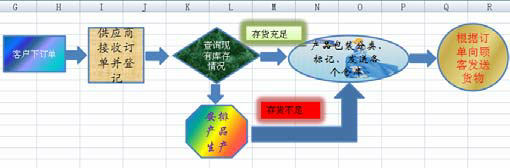设置excel自选图形内文字的格式
2014年08月04日 15:20 发布来源:Excel学习网
我们在设置了自选图形的填充背景以后,有时候白色的文字便看不清楚了,我们可以通过设置文字的字形、字号和颜色使得清晰可见,设置excel自选图形内文字的格式操作过程如下:
1、选中包含内容“供应商接收订单并登记”的自选图形,将光标稍向右侧移动,所选区域上自动出现语言快捷工具栏,设置文字字形、字号、颜色分别为“华文楷体” 、16和“黑色” ,这样就可以看清楚自选图形中的文字了,类似地,对其他自选图形中的文字进行设置。
图1
2、excel流程图中的文字设置完毕。
图2
通过设置excel自选图形内文字的格式我们就可以清楚的看清文字的内容了,设置excel自选图形内的文字和我们平常设置单元格内的文字差不多。
原创文章如转载请注明:转载自Excel学习网 [ http://www.excelxx.com/]
需要保留本文链接地址:http://www.excelxx.com/xuexixinde/916.html
需要保留本文链接地址:http://www.excelxx.com/xuexixinde/916.html
上一篇:excel中如何拆分单元格
下一篇:组合excel自选图形
相关教程:
经典Excel学习视频及教程推荐:
Excel优秀工具推荐:
小工具推荐: